本ページ内には広告が含まれます
テレビと接続して使うアップルのセットトップボックス「Apple TV」を利用し、iPhone、iPad、iPod touchからApple TV経由で「Hulu」の動画をテレビに無線出力することで、テレビ画面で「Hulu」の動画を視聴することができます。
* Apple TV経由での「Hulu」の動画のテレビへの無線出力は、iPhone 4s以降のiPhone、iPad2以降のiPad、iPod touch(第5世代)以降が対応しています。
* Huluで動画(映画・テレビ番組)を視聴するには、ユーザーアカウントの登録が必要です。アカウント登録について詳しくは「Huluのアカウントを作成・登録する」をご覧ください。
* 2017年5月17日現在、iPhone/iPad/iPod touchからApple TV経由でテレビに出力して動画を見ることはできません。Apple TVを利用してテレビでHuluを見る方法については下記をご覧下さい。
目次:
![]() Apple TV経由で「Hulu」をテレビに出力するために必要なもの
Apple TV経由で「Hulu」をテレビに出力するために必要なもの
![]() iPhone/iPad/iPod touchから「Hulu」の動画をApple TV経由でテレビに出力する
iPhone/iPad/iPod touchから「Hulu」の動画をApple TV経由でテレビに出力する
![]() Apple TV
Apple TV
iPhone/iPad/iPod touchから「Hulu」の動画をApple TV経由でテレビに無線出力するには、テレビに接続して利用できるアップルのネットワークメディアプレーヤー「Appel TV」が必要になります。
![]() Wi-Fiネットワーク環境
Wi-Fiネットワーク環境
iPhone/iPad/iPod touchから「Hulu」の動画をApple TV経由でテレビに無線出力するには、iPhone/iPad/iPod touchとApple TVが同じ(Wi-Fi)ネットワークに接続されている必要があります。
iPhone/iPad/iPod touchの「AirPlayミラーリング」機能を「オン」にします。「Hulu」の映画やテレビ番組を(Apple TVを接続している)テレビに無線出力し、テレビ画面で楽しむことができます。
1. Apple TVとテレビを接続する
Apple TVとテレビとHDMIケーブルで接続します。その際、接続したテレビ側のHDMI入力端子の番号を確認します。
また、Apple TVを有線LAN・無線LAN(Wi-Fi)に接続します。Apple TVをWi-Fiに接続する方法は「Apple TVをWi-Fi(無線LAN)に接続する」をご覧ください。

2. テレビの入力を切り替える
テレビのリモコン等で「入力切替」ボタンを押し、テレビの入力を接続したHDMIの番号に切り替えます。


3. テレビ画面に「Apple TV」のホーム画面が表示される
テレビ画面に「Apple TV」のホーム画面が表示されます。

4. iPhone/iPad/iPod touchをWi-Fiネットワークに接続する
iPhone/iPad/iPod touchで「設定」アプリを起動します。「Wi-Fi」の設定画面を表示し、「Apple TV」が接続している(Wi-Fi)ネットワークと同じ(Wi-Fi)ネットワークを選択、接続します。
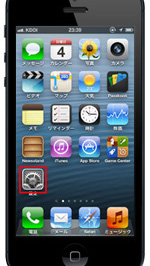
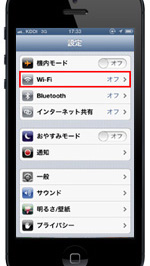
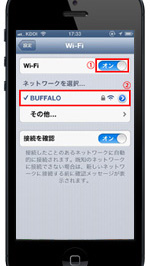
5. iPhone/iPad/iPod touchで「AirPlayミラーリング」をオンにする
iPhone/iPad/iPod touchでマルチタスク画面から、「AirPlay」アイコンをタップします。「AirPlay」画面から「AirPlayミラーリング」を"オン"にします。

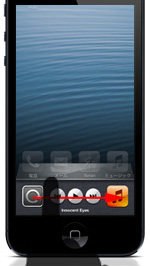

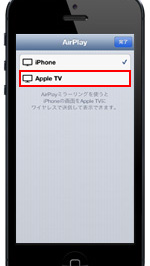
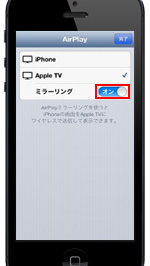

6. iPhone/iPad/iPod touchをWi-Fiネットワークに接続する
iPhone/iPad/iPodで「Hulu」アプリを起動し、ログインします。視聴したい動画(映画・テレビ番組)を選択し、再生します。
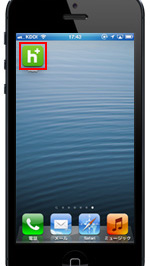
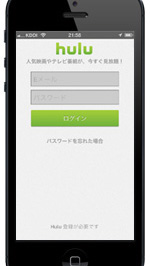
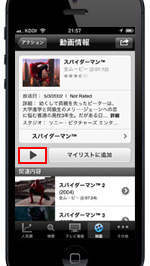
7. 「Hulu」の動画がテレビに出力される
「Hulu」で再生した動画(映画・テレビ番組等)はテレビに出力され、再生が開始されます。再生・一時停止等のコントロールは、iPhone/iPad/iPod touch上で行うことが可能です。

【Amazon】人気のiPhoneランキング
更新日時:2025/12/17 08:00
【最大57%ポイント還元】人気のKindleマンガ
更新日時:2025/12/17 08:00